絞り込み方法
- ①「条件」にあったデータで絞り込む。
- ②現在行を基準にして、キー入力された数値分だけ行を絞り込む。
- ③[システムNo.]で始めと終わりを指定しその範囲の行を絞り込む。(「御書本文」画面のみ)
- ④表編集画面に移り、任意の行を選択して絞り込む。
「条件」とは、通常は「入力された文字列(語句)を含むデータ」という条件です。(1)文字列を入力して、(2)
 |
|
|---|---|
| (1)文字列を入力して、(2) |
《②現在行を基準にして、キー入力された数値分だけ行を絞り込む》
入力枠に「5」と入力して(絞込)ボタンをクリックすると、現在行から5行が絞り込まれます。なお特例として「0」と入力すると、現在表示の御書のみを絞り込みます。すなわち現在が「開目抄」ならば「開目抄」だけが全部絞り込まれます。
 |
|
|---|---|
| 入力した数値分だけ絞り込む。「0」を入力した場合は現在表示御書を絞り込む |
《③[システムNo.]で始めと終わりを指定しその範囲の行を絞り込む。(「御書本文」画面のみ)》
「御書本文」画面において、入力枠に「12000~13000」と入力して(絞込)ボタンをクリックすると、[システムNo.]の12000から13000までの1001行が絞り込まれます。なお「~」の左右どちらかの数値は省略できます。その場合は現在行が基準になります。また「~」の右数値が10000未満の場合は、その数値行数分が絞り込まれます。「~」は「から」でも構いません。
 |
|
|---|---|
| [システムNo.]の数値を入力して、範囲を指定する |
《④表編集画面に移り、任意の行を選択して絞り込む》
上部ボタン列の左端から2番目の(表切替)ボタンをクリックして表編集画面に移り、行セレクタにマウスのポインタを合わせクリックすると、その行が反転表示します。「Ctri」キーや「Shift」キーと一緒に押すと複数の行が反転表示します。そこでマウスの右ボタンをクリックし、「絞り込み」を指定すれば、反転表示の行が絞り込まれます。
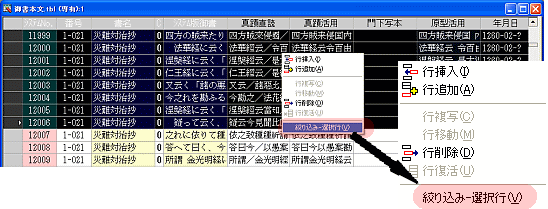 |
|
|---|---|
| 行セレクタにマウスをあわせて行を選択、右クリックして |
【絞込件数の表示】
絞り込まれると、各フォーム画面とも、右手上部に絞り込みの件数が赤文字で表示されます。
 |
|
|---|---|
| 絞り込み件数を赤字で表示 |
【絞り込んだ内容の確認】
【検索・絞り込みのオプション】
検索・絞込には、入力文字列に記号を付加する、以下のようなオプションがあります。
- 先頭一致 [←]
- 末尾一致 [→]
- 含まない [-]
- 比較式 [ : ]